17种Mac常见问题的解决方法
- 格式:doc
- 大小:22.00 KB
- 文档页数:4

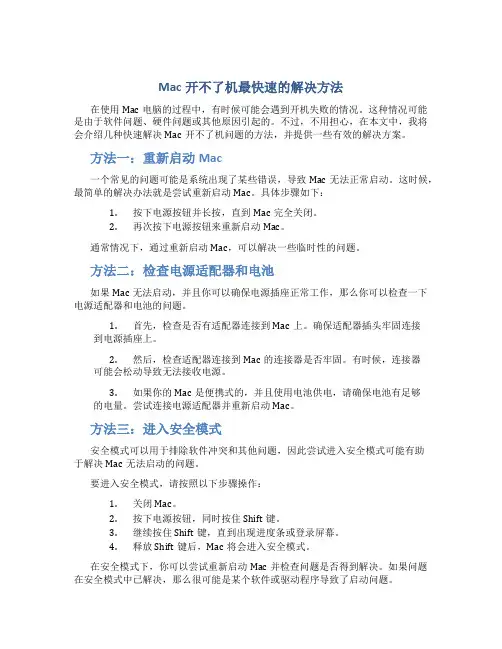
Mac开不了机最快速的解决方法在使用Mac电脑的过程中,有时候可能会遇到开机失败的情况。
这种情况可能是由于软件问题、硬件问题或其他原因引起的。
不过,不用担心,在本文中,我将会介绍几种快速解决Mac开不了机问题的方法,并提供一些有效的解决方案。
方法一:重新启动Mac一个常见的问题可能是系统出现了某些错误,导致Mac无法正常启动。
这时候,最简单的解决办法就是尝试重新启动Mac。
具体步骤如下:1.按下电源按钮并长按,直到Mac完全关闭。
2.再次按下电源按钮来重新启动Mac。
通常情况下,通过重新启动Mac,可以解决一些临时性的问题。
方法二:检查电源适配器和电池如果Mac无法启动,并且你可以确保电源插座正常工作,那么你可以检查一下电源适配器和电池的问题。
1.首先,检查是否有适配器连接到Mac上。
确保适配器插头牢固连接到电源插座上。
2.然后,检查适配器连接到Mac的连接器是否牢固。
有时候,连接器可能会松动导致无法接收电源。
3.如果你的Mac是便携式的,并且使用电池供电,请确保电池有足够的电量。
尝试连接电源适配器并重新启动Mac。
方法三:进入安全模式安全模式可以用于排除软件冲突和其他问题,因此尝试进入安全模式可能有助于解决Mac无法启动的问题。
要进入安全模式,请按照以下步骤操作:1.关闭Mac。
2.按下电源按钮,同时按住Shift键。
3.继续按住Shift键,直到出现进度条或登录屏幕。
4.释放Shift键后,Mac将会进入安全模式。
在安全模式下,你可以尝试重新启动Mac并检查问题是否得到解决。
如果问题在安全模式中已解决,那么很可能是某个软件或驱动程序导致了启动问题。
方法四:重置NVRAM或PRAMNVRAM(非易失性随机访问存储器)或PRAM(参数随机访问存储器)是存储Mac电脑启动时一些设置和参数的地方。
重置NVRAM或PRAM可能有助于解决一些启动问题。
按照以下步骤重置NVRAM或PRAM:1.关闭Mac。
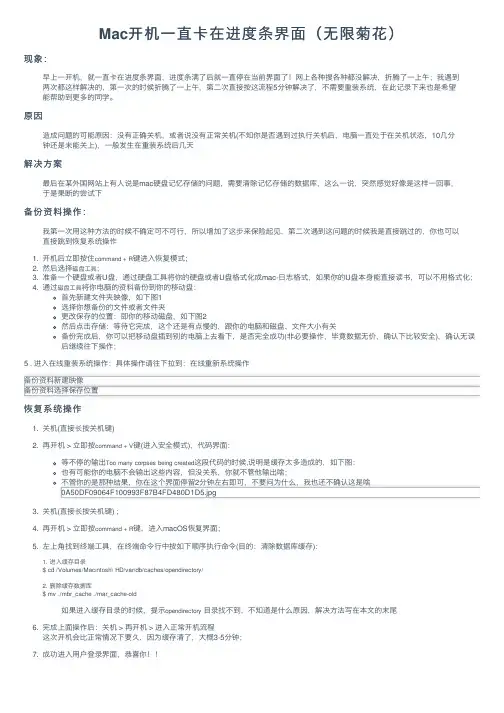
Mac开机⼀直卡在进度条界⾯(⽆限菊花)现象:早上⼀开机,就⼀直卡在进度条界⾯,进度条满了后就⼀直停在当前界⾯了!⽹上各种搜各种都没解决,折腾了⼀上午;我遇到两次都这样解决的,第⼀次的时候折腾了⼀上午,第⼆次直接按这流程5分钟解决了,不需要重装系统,在此记录下来也是希望能帮助到更多的同学。
原因造成问题的可能原因:没有正确关机,或者说没有正常关机(不知你是否遇到过执⾏关机后,电脑⼀直处于在关机状态,10⼏分钟还是未能关上),⼀般发⽣在重装系统后⼏天解决⽅案最后在某外国⽹站上有⼈说是mac硬盘记忆存储的问题,需要清除记忆存储的数据库,这么⼀说,突然感觉好像是这样⼀回事,于是果断的尝试下备份资料操作:我第⼀次⽤这种⽅法的时候不确定可不可⾏,所以增加了这步来保险起见,第⼆次遇到这问题的时候我是直接跳过的,你也可以直接跳到恢复系统操作1. 开机后⽴即按住command + R键进⼊恢复模式;2. 然后选择磁盘⼯具;3. 准备⼀个硬盘或者U盘,通过硬盘⼯具将你的硬盘或者U盘格式化成mac-⽇志格式,如果你的U盘本⾝能直接读书,可以不⽤格式化;4. 通过磁盘⼯具将你电脑的资料备份到你的移动盘:⾸先新建⽂件夹映像,如下图1选择你想备份的⽂件或者⽂件夹更改保存的位置:即你的移动磁盘,如下图2然后点击存储:等待它完成,这个还是有点慢的,跟你的电脑和磁盘、⽂件⼤⼩有关备份完成后,你可以把移动盘插到别的电脑上去看下,是否完全成功(⾮必要操作,毕竟数据⽆价,确认下⽐较安全),确认⽆误后继续往下操作;5 . 进⼊在线重装系统操作:具体操作请往下拉到:在线重新系统操作备份资料新建映像备份资料选择保存位置恢复系统操作1. 关机(直接长按关机键)2. 再开机 > ⽴即按command + V键(进⼊安全模式),代码界⾯:等不停的输出Too many corpses being created这段代码的时候,说明是缓存太多造成的,如下图:也有可能你的电脑不会输出这些内容,但没关系,你就不管他输出啥;不管你的是那种结果,你在这个界⾯停留2分钟左右即可,不要问为什么,我也还不确认这是啥0A50DF09064F100993F87B4FD480D1D5.jpg3. 关机(直接长按关机键) ;4. 再开机 > ⽴即按command + R键,进⼊macOS恢复界⾯;5. 左上⾓找到终端⼯具,在终端命令⾏中按如下顺序执⾏命令(⽬的:清除数据库缓存):1. 进⼊缓存⽬录$ cd /Volumes/Macintosh\ HD/var/db/caches/opendirectory/2. 删除缓存数据库$ mv ./mbr_cache ./mar_cache-old如果进⼊缓存⽬录的时候,提⽰opendirectory ⽬录找不到,不知道是什么原因,解决⽅法写在本⽂的末尾6. 完成上⾯操作后:关机 > 再开机 > 进⼊正常开机流程这次开机会⽐正常情况下要久,因为缓存清了,⼤概3-5分钟;7. 成功进⼊⽤户登录界⾯,恭喜你!!在线重新系统操作是否需要备份资料你⾃⼰抉择,重装系统按如下操作,⼤概要2-3⼩时:1. 把你电脑的磁盘(Macintosh HD)格式抹除了磁盘抹除2. 退出磁盘;3. 关机4. 开机⽴即按住: command + option + R进⼊恢复模式5. 连接上⽹络,选择:重新安装 Mac OS X6. 进⼊在线安装过程,⾄此问题解决;附⼏条Mac其它命令的释义:都是开机后需要⽴即执⾏的组合操作的option + command + R + P屏幕会三闪,是NVRem, 作⽤是重置系统,缓存重置.command + R这个是macOS实⽤⼯具,包括时间机器,修复磁盘(Macintosh HD急救),安装系统, 操作终端等功能.shift这个是安全模式(⽬前我还没有进去看过)D这个功能是硬件⾃检,启动会⾃动检测硬件是否有问题.command + shift + option + R 或者 command + option + R这个作⽤是强制装系统,彻底的重装系统,属于抹除安装(意思是你的Macintosh HD盘上的所有资料都会被清除)提⽰opendirectory ⽬录找不到,解决办法第三次更新此⽂章增加了找不到⽂件⽬录的解决⽅法:之前有很多同学遇到这问题,但⼀直没法复现,终于⼀天同事的电脑复现,然后亲⾃这样解决的,尝试过两次都是可以的,不要问为什么,应该是跟某⽂件加载机制有关。
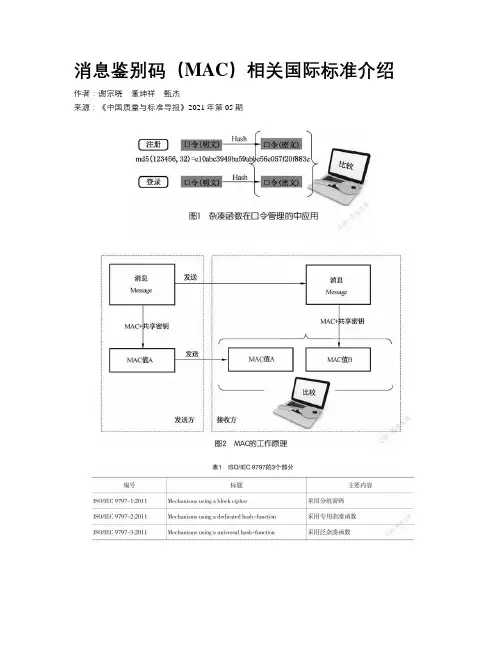
消息鉴别码(MAC)相关国际标准介绍作者:谢宗晓董坤祥甄杰来源:《中国质量与标准导报》2021年第05期1 消息鉴别码消息鉴别码(Message Authentication Code,MAC)是一种确认完整性的技术。
MAC的输入,包括任意长度的消息和一个发行者和接收者的共享密钥。
MAC的输出,则是固定长度的字符串,这个数据串称为MAC值。
显然,输入和输出的方式,与杂凑函数很类似,但是,杂凑函数不需要密钥。
换句话说,MAC可以认为是与密钥相关的杂凑函数。
杂凑函数的最典型应用,例如存储用户口令,利用MD5 算法实现的口令的比对过程见图1。
类似于口令比对的方式,也可以检测消息传输过程中是否被篡改过,也就是说可以保证消息的“完整性”。
但是有时候我们需要确认消息是谁发送的,或者说需要对消息进行鉴别(authentication),不仅仅是判断完整性,这时候就需要MAC。
此时,共享密钥的作用就显现出来了。
例如,在银行转账业务中,收到的汇款请求指令,不仅要确保消息在传输过程中未被篡改,还要确保消息不是伪造的。
这正是MAC能够解决的问题,固定长度的字符串(类似于杂凑值)可以保证消息的完整性,共享的密钥可以实现一定程度的用户鉴别,即消息确实来自正确的发送者。
其工作原理见图2。
但是,从上述机制中也可以看到MAC本身是无法抗抵赖的,因为密钥是发送方和接收方共享的,实际上,抗抵赖性的实现一般要用数字签名技术[1]。
MAC还存在一个问题,就是密钥如何共享,这与对称密码算法的密钥分发问题是一致的。
2 MAC的实现MAC是一种机制,而不是某个单独的函数。
事实上,实现MAC的途径有很多,一般在实际应用中,主要是通过杂凑函数和分组密码,也可以通过序列密码和公钥密码等。
通过杂凑函数或分组密码实现MAC,是最常见的方式,对应的就是ISO/IEC 9797的3个部分,ISO/IEC 9797 总标题为:消息鉴别码(Message Authentication Codes,MACs),基本情况见表1。
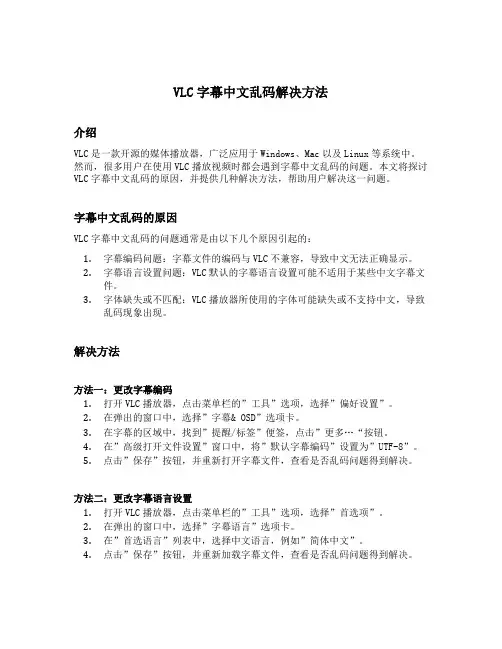
VLC字幕中文乱码解决方法介绍VLC是一款开源的媒体播放器,广泛应用于Windows、Mac以及Linux等系统中。
然而,很多用户在使用VLC播放视频时都会遇到字幕中文乱码的问题。
本文将探讨VLC字幕中文乱码的原因,并提供几种解决方法,帮助用户解决这一问题。
字幕中文乱码的原因VLC字幕中文乱码的问题通常是由以下几个原因引起的:1.字幕编码问题:字幕文件的编码与VLC不兼容,导致中文无法正确显示。
2.字幕语言设置问题:VLC默认的字幕语言设置可能不适用于某些中文字幕文件。
3.字体缺失或不匹配:VLC播放器所使用的字体可能缺失或不支持中文,导致乱码现象出现。
解决方法方法一:更改字幕编码1.打开VLC播放器,点击菜单栏的”工具”选项,选择”偏好设置”。
2.在弹出的窗口中,选择”字幕& OSD”选项卡。
3.在字幕的区域中,找到”提醒/标签”便签,点击”更多…“按钮。
4.在”高级打开文件设置”窗口中,将”默认字幕编码”设置为”UTF-8”。
5.点击”保存”按钮,并重新打开字幕文件,查看是否乱码问题得到解决。
方法二:更改字幕语言设置1.打开VLC播放器,点击菜单栏的”工具”选项,选择”首选项”。
2.在弹出的窗口中,选择”字幕语言”选项卡。
3.在”首选语言”列表中,选择中文语言,例如”简体中文”。
4.点击”保存”按钮,并重新加载字幕文件,查看是否乱码问题得到解决。
方法三:更改字体设置1.打开VLC播放器,点击菜单栏的”工具”选项,选择”首选项”。
2.在弹出的窗口中,选择”界面”选项卡。
3.在”字体”区域中,选择一个支持中文的字体,例如”微软雅黑”或”宋体”。
4.点击”保存”按钮,并重新加载字幕文件,查看是否乱码问题得到解决。
方法四:转换字幕文件编码1.如果以上方法无法解决字幕中文乱码的问题,可以尝试将字幕文件的编码转换为UTF-8格式。
2.可以使用文本编辑器,如记事本或Sublime Text等,打开字幕文件。
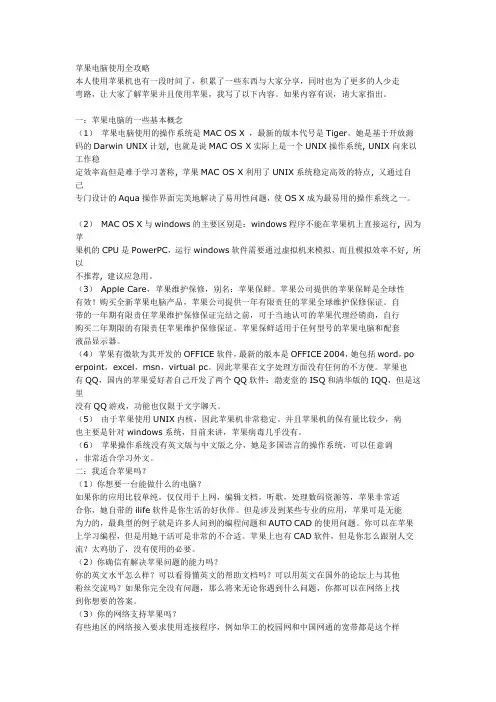
苹果电脑使用全攻略本人使用苹果机也有一段时间了,积累了一些东西与大家分享,同时也为了更多的人少走弯路,让大家了解苹果并且使用苹果,我写了以下内容。
如果内容有误,请大家指出。
一:苹果电脑的一些基本概念(1)苹果电脑使用的操作系统是MAC OS X ,最新的版本代号是Tiger。
她是基于开放源码的Darwin UNIX计划, 也就是说MAC OS X实际上是一个UNIX操作系统, UNIX向来以工作稳定效率高但是难于学习著称, 苹果MAC OS X利用了UNIX系统稳定高效的特点, 又通过自己专门设计的Aqua操作界面完美地解决了易用性问题,使OS X成为最易用的操作系统之一。
(2)MAC OS X与windows的主要区别是:windows程序不能在苹果机上直接运行, 因为苹果机的CPU是PowerPC,运行windows软件需要通过虚拟机来模拟,而且模拟效率不好, 所以不推荐, 建议应急用。
(3)Apple Care,苹果维护保修,别名:苹果保鲜。
苹果公司提供的苹果保鲜是全球性有效!购买全新苹果电脑产品,苹果公司提供一年有限责任的苹果全球维护保修保证。
自带的一年期有限责任苹果维护保修保证完结之前,可于当地认可的苹果代理经销商,自行购买二年期限的有限责任苹果维护保修保证。
苹果保鲜适用于任何型号的苹果电脑和配套液晶显示器。
(4)苹果有微软为其开发的OFFICE软件,最新的版本是OFFICE 2004,她包括word,po erpoint,excel,m sn,virtual pc。
因此苹果在文字处理方面没有任何的不方便。
苹果也有QQ,国内的苹果爱好者自己开发了两个QQ软件:渤麦堂的ISQ和清华版的IQQ,但是这里没有QQ游戏,功能也仅限于文字聊天。
(5)由于苹果使用UNIX内核,因此苹果机非常稳定。
并且苹果机的保有量比较少,病也主要是针对windows系统,目前来讲,苹果病毒几乎没有。
(6)苹果操作系统没有英文版与中文版之分,她是多国语言的操作系统,可以任意调,非常适合学习外文。
![苹果电脑使用全攻略[1]](https://uimg.taocdn.com/a092ec0a79563c1ec5da712c.webp)
苹果电脑使用全攻略本人使用苹果机也有一段时间了,积累了一些东西与大家分享,同时也为了更多的人少走弯路,让大家了解苹果并且使用苹果,我写了以下内容。
如果内容有误,请大家指出。
一:苹果电脑的一些基本概念(1)苹果电脑使用的操作系统是MAC OS X ,最新的版本代号是Tiger。
她是基于开放源码的Darwin UNIX计划, 也就是说MAC OS X实际上是一个UNIX操作系统, UNIX向来以工作稳定效率高但是难于学习著称, 苹果MAC OS X利用了UNIX系统稳定高效的特点, 又通过自己专门设计的Aqua操作界面完美地解决了易用性问题,使OS X成为最易用的操作系统之一。
(2)MAC OS X与windows的主要区别是:windows程序不能在苹果机上直接运行, 因为苹果机的CPU是PowerPC,运行windows软件需要通过虚拟机来模拟,而且模拟效率不好, 所以不推荐, 建议应急用。
(3)Apple Care,苹果维护保修,别名:苹果保鲜。
苹果公司提供的苹果保鲜是全球性有效!购买全新苹果电脑产品,苹果公司提供一年有限责任的苹果全球维护保修保证。
自带的一年期有限责任苹果维护保修保证完结之前,可于当地认可的苹果代理经销商,自行购买二年期限的有限责任苹果维护保修保证。
苹果保鲜适用于任何型号的苹果电脑和配套液晶显示器。
(4)苹果有微软为其开发的OFFICE软件,最新的版本是OFFICE 2004,她包括word,po erpoint,excel,msn,virtual pc。
因此苹果在文字处理方面没有任何的不方便。
苹果也有QQ,国内的苹果爱好者自己开发了两个QQ软件:渤麦堂的ISQ和清华版的IQQ,但是这里没有QQ游戏,功能也仅限于文字聊天。
(5)由于苹果使用UNIX内核,因此苹果机非常稳定。
并且苹果机的保有量比较少,病也主要是针对windows系统,目前来讲,苹果病毒几乎没有。
(6)苹果操作系统没有英文版与中文版之分,她是多国语言的操作系统,可以任意调,非常适合学习外文。
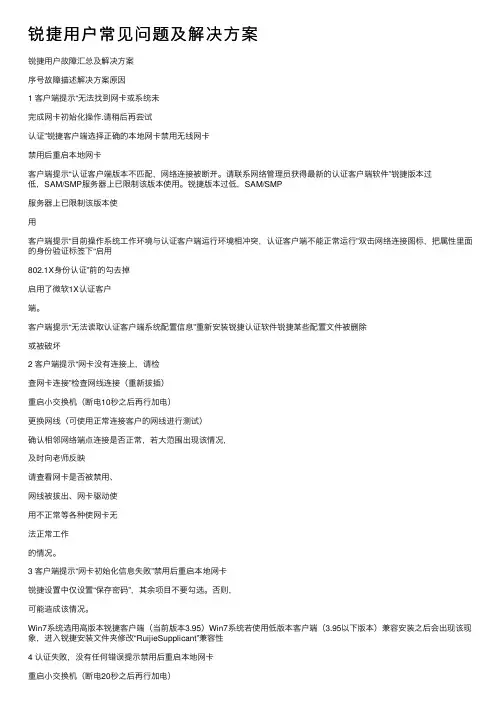
锐捷⽤户常见问题及解决⽅案锐捷⽤户故障汇总及解决⽅案序号故障描述解决⽅案原因1 客户端提⽰“⽆法找到⽹卡或系统未完成⽹卡初始化操作.请稍后再尝试认证”锐捷客户端选择正确的本地⽹卡禁⽤⽆线⽹卡禁⽤后重启本地⽹卡客户端提⽰“认证客户端版本不匹配,⽹络连接被断开。
请联系⽹络管理员获得最新的认证客户端软件”锐捷版本过低,SAM/SMP服务器上已限制该版本使⽤。
锐捷版本过低,SAM/SMP服务器上已限制该版本使⽤客户端提⽰“⽬前操作系统⼯作环境与认证客户端运⾏环境相冲突,认证客户端不能正常运⾏”双击⽹络连接图标,把属性⾥⾯的⾝份验证标签下“启⽤802.1X⾝份认证”前的勾去掉启⽤了微软1X认证客户端。
客户端提⽰“⽆法读取认证客户端系统配置信息”重新安装锐捷认证软件锐捷某些配置⽂件被删除或被破坏2 客户端提⽰“⽹卡没有连接上,请检查⽹卡连接”检查⽹线连接(重新拔插)重启⼩交换机(断电10秒之后再⾏加电)更换⽹线(可使⽤正常连接客户的⽹线进⾏测试)确认相邻⽹络端点连接是否正常,若⼤范围出现该情况,及时向⽼师反映请查看⽹卡是否被禁⽤、⽹线被拔出、⽹卡驱动使⽤不正常等各种使⽹卡⽆法正常⼯作的情况。
3 客户端提⽰“⽹卡初始化信息失败”禁⽤后重启本地⽹卡锐捷设置中仅设置“保存密码”,其余项⽬不要勾选。
否则,可能造成该情况。
Win7系统选⽤⾼版本锐捷客户端(当前版本3.95)Win7系统若使⽤低版本客户端(3.95以下版本)兼容安装之后会出现该现象,进⼊锐捷安装⽂件夹修改“RuijieSupplicant”兼容性4 认证失败,没有任何错误提⽰禁⽤后重启本地⽹卡重启⼩交换机(断电20秒之后再⾏加电)双击⽹络连接图标,把属性⾥⾯的⾝份验证标签下“启⽤802.1X⾝份认证”前的勾去掉(很少出现该情况)5 认证失败,提⽰“已达到最⼤连接数”sam平台,清除在线⽤户,强制下线⽤户⾮正常下线(⽤户断开⽹络连接时未按正常操作步骤进⾏“断开”“退出”操作)账户被盗⽤6 认证失败,认证客户端⼀直进⾏:“寻找认证服务器”最后提⽰“认证失败”锐捷客户端选择正确的本地⽹卡禁⽤后重启本地⽹卡检查⽹线连接(重新拔插)重启⼩交换机(断电10秒之后再⾏加电)更换⽹线(可使⽤正常连接客户的⽹线进⾏测试)确认相邻⽹络端点连接是否正常,若⼤范围出现该情况,及时向⽼师反映。
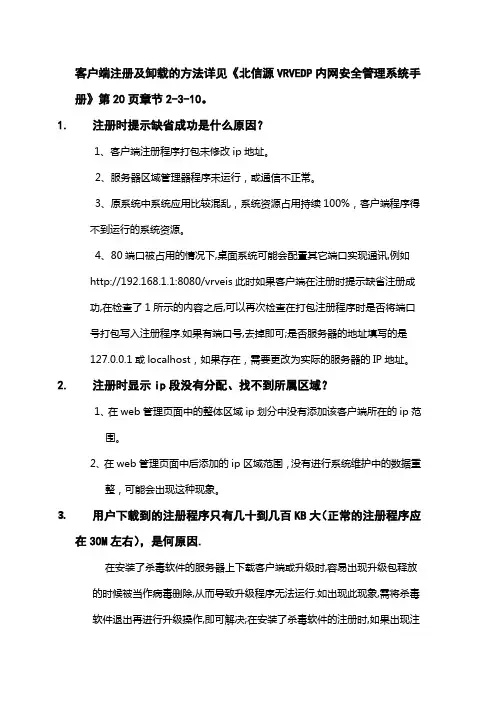
客户端注册及卸载的方法详见《北信源VRVEDP内网安全管理系统手册》第20页章节2-3-10。
1.注册时提示缺省成功是什么原因?1、客户端注册程序打包未修改ip地址。
2、服务器区域管理器程序未运行,或通信不正常。
3、原系统中系统应用比较混乱,系统资源占用持续100%,客户端程序得不到运行的系统资源。
4、80端口被占用的情况下,桌面系统可能会配臵其它端口实现通讯,例如http://192.168.1.1:8080/vrveis此时如果客户端在注册时提示缺省注册成功,在检查了1所示的内容之后,可以再次检查在打包注册程序时是否将端口号打包写入注册程序.如果有端口号,去掉即可;是否服务器的地址填写的是127.0.0.1或localhost,如果存在,需要更改为实际的服务器的IP地址。
2.注册时显示ip段没有分配、找不到所属区域?1、在web管理页面中的整体区域ip划分中没有添加该客户端所在的ip范围。
2、在web管理页面中后添加的ip区域范围,没有进行系统维护中的数据重整,可能会出现这种现象。
3.用户下载到的注册程序只有几十到几百KB大(正常的注册程序应在30M左右),是何原因.在安装了杀毒软件的服务器上下载客户端或升级时,容易出现升级包释放的时候被当作病毒删除,从而导致升级程序无法运行.如出现此现象,需将杀毒软件退出再进行升级操作,即可解决;在安装了杀毒软件的注册时,如果出现注册错误,可退出杀毒软件再注册。
4.winxp注册时提示系统文件被替换?内网安全管理客户端需要使用一些系统文件,为保持windows系统的全面兼容性,有一些文件的版本和winxp不同,winxp自带的备份文件恢复功能可自动恢复,有一些oem版winxp安装的时候手动删除了这些备份文件,可能会提示系统文件被替换,,替换过的文件不影响系统的正常使用,只要和客户解释下就可以了。
5.客户端未卸载,web管理平台查询显示客户端卸载?客户端注册时,打开第三方软件防火墙端口,但没有允许以后一直采用本操作。

首先向COCOACHINA的各位拜个早年^_^
在这里想要分享本人整理的COCOACHINA的一些知识点。
知识点整理说明:
1.所有知识点来源于COCOACHINA网站的“开发频道”
2.所有知识点以pdf格式整理,有附件的话为zip格式
3.知识点并不全(有些内容并不重要的或是连接失效的等等都没有收集)
4.pdf是word转换的,由于当初粘贴网页内容时,并未对格式进行排版所以有些格式不太好看(但是对于查阅完全没有问题)
5.由于所有这些知识点的收集都是一人完成,所以难免有各种错,请见谅
知识点使用说明:
1.在遇到问题是查询用(特别是没有互联网的情况下)
2.学习用(自己可以在excel表中加几列,如心得之类的)
3.找灵感用(特别是看看那些有附件的,说不定会有新的创作灵感)
4.该帖子附件不会更新,今后出现的新知识点各位可以自己收集
另外,论坛中的各种知识点,本人也在收集中,也许在今后也会共享。
(其实各个分区版主可以考虑每个固定时间,对知识点进行整理,按照一定格式,如excel,制成离线的知识点集,呵呵)。
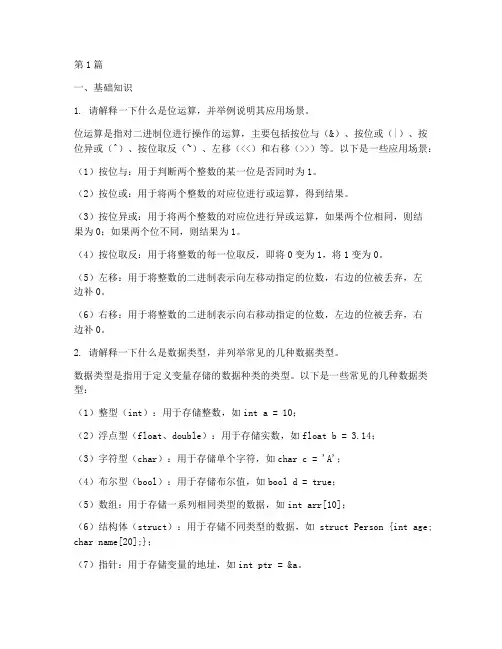
第1篇一、基础知识1. 请解释一下什么是位运算,并举例说明其应用场景。
位运算是指对二进制位进行操作的运算,主要包括按位与(&)、按位或(|)、按位异或(^)、按位取反(~)、左移(<<)和右移(>>)等。
以下是一些应用场景:(1)按位与:用于判断两个整数的某一位是否同时为1。
(2)按位或:用于将两个整数的对应位进行或运算,得到结果。
(3)按位异或:用于将两个整数的对应位进行异或运算,如果两个位相同,则结果为0;如果两个位不同,则结果为1。
(4)按位取反:用于将整数的每一位取反,即将0变为1,将1变为0。
(5)左移:用于将整数的二进制表示向左移动指定的位数,右边的位被丢弃,左边补0。
(6)右移:用于将整数的二进制表示向右移动指定的位数,左边的位被丢弃,右边补0。
2. 请解释一下什么是数据类型,并列举常见的几种数据类型。
数据类型是指用于定义变量存储的数据种类的类型。
以下是一些常见的几种数据类型:(1)整型(int):用于存储整数,如int a = 10;(2)浮点型(float、double):用于存储实数,如float b = 3.14;(3)字符型(char):用于存储单个字符,如char c = 'A';(4)布尔型(bool):用于存储布尔值,如bool d = true;(5)数组:用于存储一系列相同类型的数据,如int arr[10];(6)结构体(struct):用于存储不同类型的数据,如struct Person {int age; char name[20];};(7)指针:用于存储变量的地址,如int ptr = &a。
3. 请解释一下什么是面向对象编程,并举例说明其应用场景。
面向对象编程(OOP)是一种编程范式,它将数据和行为封装在对象中,强调继承、封装和多态。
以下是一些应用场景:(1)设计大型软件系统,如操作系统、数据库等;(2)开发图形用户界面(GUI)应用程序;(3)开发网络应用程序,如Web应用、移动应用等;(4)开发游戏和模拟软件。
话筒没声音怎么设置介绍在日常使用电脑的过程中,我们经常会使用话筒进行语音通话、语音录制等操作。
然而,有时候我们可能会遇到话筒没有声音的情况,这给我们的正常使用带来了不便。
本文将介绍解决话筒没有声音的问题的几种常见方法。
方法一:检查硬件连接首先,当我们遇到话筒没有声音的问题时,需要检查硬件连接是否正确。
我们要确保话筒正确连接到电脑的麦克风插孔,并且插头没有松动或损坏。
可以尝试将话筒插头拔出,然后再重新插入插孔,确保连接稳定。
方法二:调整音量设置除了硬件连接外,我们还需要检查电脑的音量设置。
在Windows系统中,我们可以通过以下步骤进行设置:1.右键点击任务栏上的音量图标,选择“打开音量控制器”。
2.在音量控制器中,找到麦克风的选项。
3.确保麦克风的音量不为零,调整音量滑块使其合适。
在Mac系统中,我们可以通过以下步骤进行设置:1.点击屏幕右上角的音量图标,选择“音量设置”。
2.在音量设置窗口中,点击“麦克风”选项卡。
3.确保麦克风的音量不为零,调整音量滑块使其合适。
方法三:检查驱动程序如果以上两种方法都无法解决问题,我们可能需要检查话筒的驱动程序是否正确安装。
驱动程序是让硬件设备正常工作的关键,如果驱动程序有问题,话筒可能会没有声音。
在Windows系统中,我们可以通过以下步骤检查驱动程序:1.右键点击“此电脑”,选择“属性”。
2.在“系统”窗口中,选择“设备管理器”。
3.在设备管理器中,找到“音频输入和输出”选项。
4.右键点击麦克风设备,选择“更新驱动程序软件”。
在Mac系统中,通常不需要手动安装驱动程序。
如果话筒没有声音,可以尝试重新插拔话筒,让系统自动识别并安装驱动程序。
方法四:检查应用程序设置有时候,话筒没有声音是因为应用程序设置的问题。
我们需要确保应用程序正确地选择了麦克风设备。
在Windows系统中,我们可以通过以下步骤检查应用程序设置:1.打开应用程序,如通话软件或录音软件。
2.在应用程序中,找到设置选项。
常用操作系统管理技巧与方法:如何掌握常用操作系统管理技巧与方法引言在现代信息技术高度发展的时代,操作系统管理技巧与方法对于个人用户和企业来说非常重要。
无论是Windows、Mac还是Linux等常用操作系统,了解和掌握操作系统管理技巧与方法,可以让我们高效地使用计算机、保护计算机的安全、维护系统的稳定性,提升我们的工作效率,更好地应对操作系统中出现的各种问题。
本文将带您深入了解常用操作系统的管理技巧与方法,包括常见问题的解决办法、系统优化的技巧以及数据备份与恢复等方面,帮助您更好地掌握常用操作系统的管理技巧与方法。
Windows操作系统管理技巧与方法Windows操作系统是目前世界上使用最广泛的操作系统之一,它的管理技巧与方法对于用户来说非常重要。
下面我们将从Windows常见问题的解决、系统优化、安全加固以及数据备份与恢复等方面,介绍Windows操作系统的管理技巧与方法。
常见问题的解决1.电脑开机后出现蓝屏怎么办?2.系统运行缓慢应该如何优化?3.无法打开某个程序或文件,该如何处理?4.遇到病毒感染怎么办?系统优化的技巧1.清理系统垃圾文件2.禁止无关启动项3.内存和磁盘的优化设置4.定期更新驱动程序5.使用高效的安全软件安全加固1.安装杀毒软件和防火墙2.进行系统的定期更新3.不随意下载和安装不明来源的软件4.定期备份重要文件5.设置强密码数据备份与恢复1.如何进行数据备份?2.数据备份的注意事项3.如何进行数据恢复?4.数据恢复的注意事项Mac操作系统管理技巧与方法Mac操作系统是苹果公司开发的操作系统,现已成为许多人的首选。
虽然Mac 相对于Windows来说更加安全和稳定,但是掌握Mac操作系统的管理技巧与方法也是非常重要的。
下面将从常见问题的解决、系统优化、安全加固以及数据备份与恢复等方面,介绍Mac操作系统的管理技巧与方法。
常见问题的解决1.无法连接到Wi-Fi怎么办?2.应用程序无响应应该如何处理?3.系统运行缓慢应该如何优化?4.如何快速查找文件和文件夹?系统优化的技巧1.清理系统缓存文件2.禁止无关启动项3.关闭不必要的动画和特效4.定期进行系统更新5.安装兼容的应用程序安全加固1.设置开机密码和登录密码2.启用防火墙3.定期更新系统4.尽量使用官方应用商店下载应用程序5.设置定期备份数据备份与恢复1.如何进行数据备份?2.数据备份的注意事项3.如何进行数据恢复?4.数据恢复的注意事项Linux操作系统管理技巧与方法Linux操作系统是一种开源软件操作系统,越来越多的用户开始使用Linux进行工作和学习。
常见问题目录常见问题目录本光盘的使用方法:点击感兴趣的问题,就可以链接到该问题的答案。
所有文件都是用WORD翻开的。
第1章概述问题1-1:“主机〞和“计算机〞一样不一样?问题1-2:能否说:“电路交换和面向连接是等同的,而分组交换和无连接是等同的〞“能够非常可靠地传送数据〞。
但因特网的网络层使用IP协议,它只能提供不可靠的数据传输。
那么这里有没有什么矛盾?问题1-4:在具有五层协议的体系结构中,如果下面的一层使用面向连接效劳或无连接效劳,那么在上面的一层是否也必须使用同样性质的效劳呢?或者说,是否我们可以在各层任意使用面向连接效劳或无连接效劳呢?问题1-5:在运输层应根据什么原那么来确定应当使用面向连接效劳还是无连接效劳?问题1-6:在数据链路层应根据什么原那么来确定应当使用面向连接效劳还是无连接效劳?问题1-7:TCP/IP的体系结构到底是四层还是五层?问题1-8:我们常说“分组交换〞。
但又常说“路由器转发IP数据报〞或“路由器转发帧〞。
究竟“分组〞一词应当用在什么场合?问题1-9:到商店购置可一个希捷公司生产的80 G的硬盘。
安装到电脑上以后用WINDOWS的资源管理器发现在该磁盘的“属性〞中只有74.5 G。
是不是商店出了过失?问题1-10:在教材的1.4.1节中有这样一段话:人们愿意将“带宽〞作为数字信道的“数据率〞的同义语。
这样说有何根据?问题1-11:有时可听到人们将“带宽为10 Mb/s的以太网〞说成是“速率〔或速度〕为10 Mb/s的以太网〞或“10兆速率〔或速度〕的以太网〞。
试问这样的说法正确否?问题1-12:有人说,宽带信道相当于高速公路车道数目增多了,可以同时并行地跑更多数量的汽车。
虽然汽车的时速并没有提高〔这相当于比特在信道上的传播速率没有提高〕,但整个高速公路的运输能力却增多了,相当于能够传送更多数量的比特。
这种比喻适宜否?问题1-13:如果用时延带宽积管道来比作传输链路,那么是否宽带链路对应的时延带宽积管道就比拟宽呢?问题1-14:网络的吞吐量与网络的时延有何关系?问题1-15:什么是“无缝的〞、“透明的〞和“虚拟的〞?问题1-16:在教材的1.5.2节提到协议有三个要素,即语法、语义和同步。
mac pro怎么清洁2013年6月,苹果在WWDC 2013开发者大会上公布了全新的Mac Pro,下面是小编带来的关于mac pro怎么清洁的内容,欢迎阅读!mac pro怎么清洁?用湿巾、抹布等擦拭即可,擦拭过后,要用干纸巾擦干,注意不要把水弄进键盘。
也可以选择市面上的笔记本清洁套装。
不要使用腐蚀性强的溶剂来擦拭,会损坏电脑。
MacBook pro是苹果笔记本系列中更专业的一款,相对于其他品牌的笔记本电脑,功能强大,外观美观,轻便携带,待机时间长,搭载苹果OS X系统,处理图片、编程、剪辑等功能得心应手,硬件上设计也十分人性化,键盘、鼠标都能让使用者感受到方便。
缺点就是价格略高,购买时需要考虑是否能顺畅的适应苹果系统。
Mac Pro 是苹果电脑公司(Apple)推出的专业级桌上型电脑,搭载英特尔(Intel)“Xeon”微处理器以及“PCI Express”架构。
苹果电脑公司在2013年8月7日的“全球研发者大会”(WWDC)上发表了这台电脑,是接替Power Macintosh 的机种。
其外观的铝制机壳与Power Mac G5 的几乎相同,但扩充了光驱的插槽,以及前后重新排列设计的I/O连接埠。
不像其他的麦金塔机种,Mac Pro 并没有内建可接收Apple Remote 讯号的红外线装置。
2013年6月,苹果在WWDC 2013开发者大会上公布了全新的Mac Pro,性能提升了两倍但是体积却是之前的1/8.此次升级后的Mac Pro 拥有6个Thunderbolt 2扩展高速插口,两块AMD FirePro D700显卡,支持高达64GB的内存和高达12核的IntelXeon E5 2.7GHz处理器,并采用了比SATA 固态硬盘更快的基于PCIe 的高速闪存。
2014年3月5日,国外一位高级玩家为一台2013款Mac Pro 更换了10核英特尔至强处理器,并进行了跑分测试。
相关阅读推荐:芯片Mac采用的Power PC芯片是RISC(精简指令集)芯片,而PC 机采用的多为CISC(复杂指令集)芯片。
17种Mac常见问题的解决方法包括Mac,iPhone和iPod。
如果你真的不确定你能摆平它们,建议你还是谨慎为妙,不要搞得更糟。
你应该带着你的机器,到专业维修公司去让他们帮你修理。
当然,别忘了备份你的数据。
如果你没有备份,一个小小的问题就能让你所有工作前功尽弃。
(Leopard用户,你的机器里有一个傻瓜都会用的Time Machine,所以别告诉我你不知道怎么备份!)问题1.键盘溅上水了!生存技巧:如果你不小心给你的Mac Book键盘上溅了水或者其他液体,你需要超级快的把表面的液体清理干净。
立即切断电源,然后卸下电池。
然后把你的电脑上盖打开着倒着放,让液体慢慢的流出来。
不要甩,也不要平放,你需要把它晾干。
用纸或者干的布垫在机器下面吸水,需要的时候及时更换。
不管你的电脑溅上了什么,不要再72小时之内开机——你需要在启动之前保证机器干透。
有人可能会使用吹风机,但是吹干的话,液体里面的东西(如果不是100%水的话)会残留在你机器零件上面,所以最好还是自然风干。
如果你确实急着想要你电脑上的数据的话,对不起,准备好600块,然后去找数据拯救公司吧。
如果你的数据已经备份了,你只是想知道你的电脑还能不能用,你只需要等它干透了,看看它还能不能启动。
你可以选择是带去苹果店修理还是找个就近的能修苹果的地方。
(请注意,如果是因为液体的原因造成的损坏,苹果是不负责滴——维修人员可不傻,别骗他们说什么―它突然就不工作了‖之类)如果你选择自救,而且干透的电脑已经启动了,就要看你溅上的是什么东西了。
普通的温水的话,应该不会出现什么大问题(冰水碰上热主板可不是什么好事儿)。
Mac还能忍受糖水啊,酸性液体啊,牛奶啊什么的,不过问题可能一段时间以后就会出现,因为这些液体会腐蚀你电脑的硬件。
所以你就需要立即清洁你的电脑了。
如果你确信你有能力把你的电脑大卸八块的话,把所有被溅湿的部分用蒸馏水或者工业酒精擦一遍,然后原封不动的装回去。
如果你不行,还是去苹果店吧。
如果你溅水的是外接键盘,赶紧把键盘从电脑上拔下来,然后把键盘倒过来把水吸干。
然后晾24~48小时,再插回去。
问题2:卡在启动模式了生存技巧:如果你的Mac卡在启动画面很长时间不动了,那么请深呼吸,然后关闭你的电脑选择自检模式。
按电源键,然后按住Command+S,你就会进入单用户模式,然后看见白色的文字显示在屏幕上。
当你看见#命令提示符时,key in/sbin/fsck –fy,然后回车。
然后你就可以等着你的Mac自检,看看到底是出了什么问题并自行修复。
这个过程大约要15分钟左右,耐心等吧。
如果这还不行的话,拿你的OS X系统盘放进光驱里,重启Mac并按住C键。
如果你的系统是10.4或更高版本的话,进\Applications\Utilities\Disk Utility,选择你的硬盘,然后点RepairDisk。
如果磁盘没有错误的话,点Repair Disk Permissions。
步骤都完成后,重启你的Mac。
如果你的系统是10.2,以上步骤都一样,不过程序的目录是在Installer\Open Disk Utility.还不行?去苹果店。
问题3:不启动了生存技巧:如果你按了电源键,但是系统没反应,指示灯也不亮,你也听不到风扇的声音…..首先,深呼吸!然后拔下电源线,如果是笔记本的话取出电池,断开所有外设,然后从1数到60。
重新街上你的电池和电源线,看看机器是不是能启动了。
如果不奏效的话,拔下电源线和电池。
试着重置System Management Controller。
原因是,如果SystemManagement Controller设置有问题的话,那么你的Mac就认不出电池或者电源。
在MacBook和MacBook Pro上,按住电源键5秒钟,然后接上电源启动电脑。
其他的移动版本Mac则有些许的不同,可以查阅Apple support或者Google SMC+你电脑的型号看看具体的操作流程。
问题4:运行太慢了生存技巧:如果你的Mac慢的像牛一样的话,那就是你的错了。
你净是下载一些你一辈子都用不了几回的软件,桌面上都是文件夹和图标,看来你该清理一下了。
卸载你不用的软件,把文件夹整理归集一下(要知道桌面上的每一个小图标都占去一些系统内存),关闭一些系统功能,比如说系统动画啦,拉伸效果啦,平滑滚动啦什么的。
最简单的办法就是下载这个TinkerTool (www.bresink.de),免费的软件,做一下系统设置工作。
然后,考虑一下你的Mac的休眠状态,OS X系统是利用UNIX脚本自动运行在每天3:15am,每周周六4:30am,或者每月第一天的5:30am。
如果你的电脑通常在这些时间关机或者休眠的话,那么系统的临时文件夹里就会充满了系统的垃圾文件,你的Mac当然就不会运行快了。
如果你用Leopard,这个脚本在你每次启动的时候都会运行。
问题5:电源起火了!!!生存技巧:另一原因你的Mac运行缓慢,无故死机,关机,或者不能流畅播放视频都是由于尘土,污垢或者你宠物的毛发阻塞在机器里让它发热。
如果任由它们发展的话,你的Mac 将会被慢慢的烤死。
处理这个问题需要打开机器的盖子,然后用吹风机把里面吹干净。
如果你能自行打开Mac,那对你来说这个轻而易举。
如果你心里没底的话,还是找苹果店吧。
如果你只是想吹走表面的浮尘,并不想做什么深层次的清理的话,那么你就别把图再吹到更里面去,把你的吹风机倾斜一定的角度。
苹果说有些MacBook在后盖部分有一层薄薄的塑料。
这本来是用在工厂生产时防止灰尘的,本应在出货的时候去掉,但是有些电脑没有。
如果你的Mac Book后盖还有塑料的话,把它弄下来丢掉。
保证你电脑后面散热孔没有被任何东西堵住,或者由于放在柔软表面或者你的腿上慢慢的堵住。
你的电脑需要呼吸。
问题6:软件不听使唤了生存技巧:如果某款软件一项表现良好但是突然就不听使唤了,那你肯定是惹着它了。
你是不是做了系统升级?安装了别的新软件?或者是更改了你电脑的什么设置?你同样需要把不听话的软件也升级一下。
如果不管用,看看是不是软件本身设置错误。
新建一个账户,用新账户登录运行软件看看。
如果没问题,说明你常用的账户设置有错误。
你可以清楚之前的设置,目录在Users/Library/Preferences folder。
比如像Photoshop这样的软件,你可以在软件启动时按住Command+Option+Shift来还原默认设置。
损坏的字体同样可以让你的软件运行错误。
你可以看看问题14怎么解决它们。
最后,是不是你的内存有问题呢?如果你的软件没有任何征兆的就死机,那么你的内存可能有问题了。
那么你查下内存吧,出了Air其他的都很容易找到,换个内存插槽试试。
问题7:我的Mac划伤鸟~~~生存技巧:金属表面就是容易划伤的,事实就是这么残酷。
第一道划痕总是让人痛心疾首的,不过划多了就没感觉了。
不过你要是实在任不了,你可以试着用一下防划漆,不过一定要按照说明来哦。
然后避免漆碰到你的后盖散热口,接口或者盖子的接缝处。
如果你的Mac已经脏了或者都是划痕了,建议你试试Apple Polish Cleaning Kit。
问题8:脏兮兮的MacBook生存技巧:白色的Mac Book过不了多长时间就脏了,特别是在腕托的地方,黑色的会被你手指上冒出的油弄了稀里哗啦。
不过你可以试试擦擦克林问题9:按键松了!生存技巧:如果你键盘上的按键掉了下来:不管是老苹果电脑,还是新的铝合金键盘,你再把它按回去的可能性就不太大了。
把按键反过来看看塑料的卡子还在不在。
如果还在,还没坏的话,那么请你轻轻的拨开卡子然后不择一切手段的把它按回去,先卡右边,然后再卡左边。
现在你需要把键帽放回去,你可能需要个牙签或者其他什么细的东西拖住键帽。
提醒有铝合金键盘的朋友们:那些非字母和数字键是非常难搞定的,因为那些拖着他们的东西非常的容易弯曲除非你的手法非常轻。
如果塑料卡子坏了,那么你就得上网找找是否有人卖这东西了。
问题10:噪音啊,噪音生存技巧:如果你的Mac已经出现了什么怪声——从硬盘传来的高频或者低频的,那么可能你的硬盘就快寿终正寝了。
其他的比如说应用程序频繁的没有响应,文件夹神秘失踪,启动频繁的死机,或者打开文档或者存盘的速度越来越慢——马上备份你的数据,就算你的Apple Disk Tools说你的磁盘状况良好。
其实,你应该庆幸你的电脑提早的提醒了你。
一般情况下,这种提醒的形式总是电脑不能工作了。
所以千万别忽视了备份啊~~问题11:iPod或者iPhone屏幕刮花了生存技巧:有人说牙膏能取出iPhone或iPod脆弱的屏幕刮花。
牙膏的温和的打磨作用不仅能洁白你的牙齿,还能取出iPhone/iPod的划痕,就像我们用牙膏来清洁珠宝。
不过我们发现有些牙膏对iPod/iPhone来说太强烈了。
还是用些专业的吧:Applesauce polish或者RadTech’s Ice Crème。
问题12:划痕来找MacBook喽~生存技巧:如果Mac Book屏幕花了,千万别家庭作坊。
任何能去除刮花的工具也都能破坏屏幕上的保护涂层。
我们听说过有人拿电脑去找珠宝商清楚划痕,还有人用凡士林,但是我们都不建议这种做法。
如果划痕真的很困扰你了,别犹豫,去换个屏幕吧。
当然你的Apple Care Protection Plan可不会买单的。
不过你可以去苹果店说我屏幕偏色问题13:iPod洗澡了生存技巧:你把你的iPod/iPhone掉水里了(浴缸,厕所,或者海里….)如果它还开着的话赶紧关闭机器,如果它已经关闭了,那么我们只有说:阿门….如果掉水里前设备就是关闭的,那么请彻底把它晾干。
如果已经去除很多水分了,那么就把设备立起来,这样就没有水会残存在底壳处了。
如果你知道怎么拆开,就把电池卸下来。
晾干72小时,然后试着开机。
如果不能开机,就再晾48小时。
问题14:字体在捣乱生存技巧:小字体造成大问题!破损的字体文件会造成打印或者显示错误,甚至损坏程序。
弄的屏幕上乱七八糟的。
在OS X系统里,你可以进入Applications文件夹,然后启动Font Book来检查破损字体文件。
如果有的话按住Command点击可疑字体文件,然后File > V alidate Fonts。
如果字体破损了,你可以看到一个圆形的X图标。
选择破损字体,然后删除它们。
如果你在字体旁看到一个黄色的警示图标,那么把它移出字体文件夹,重启看看问题解除了没有。
问题15:Safari罢工了生存技巧:如果safari不像以前那么勤快了,请重启Safari > Reset Safari。
这会清除存在safari 里面的登录信息,收藏夹,cache,历史记录和cookies。